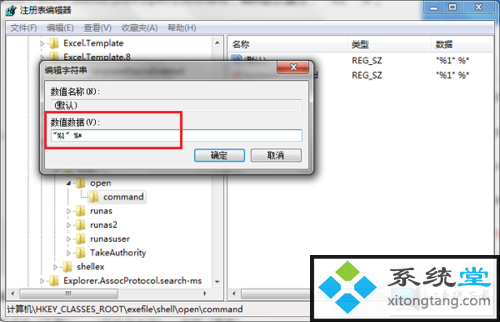更新日期:2018-07-10 作者:技术员联盟官网 来源:http://www.jishuyuan.cc
win10所有图标打不开_win10桌面图标打不开怎么修复
大家在用win10系统电脑工作和学习的过程中,或许会出现win10系统桌面图标打不开的处境。如果遇到win10系统桌面图标打不开的问题应该怎么解决呢?对于电脑水平属于小白的用户来说一般不了解win10系统桌面图标打不开到底该如何解决?其实很容易只需要第一步在win10系统上按win+R键打开运行,输入cmd,点击确定,第二步点击确定进去命令提示符之后,输入assoc.exe=exefile,按回车键之后,再次去点击桌面图标,就可以打开软件了,今天主编就给大家全面教程一下相关win10系统桌面图标打不开的解决方法:
1:第一步在win10系统上按win+R键打开运行,输入cmd,点击确定,如下图所示:

2:第二步点击确定进去命令提示符之后,输入assoc.exe=exefile,按回车键之后,再次去点击桌面图标,就可以打开软件了,如下图所示:
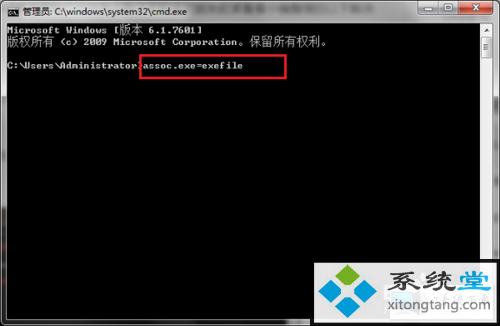
1:第一步win10系统上按win+R键,打开运行,输入regedit,点击确定,如下图所示:
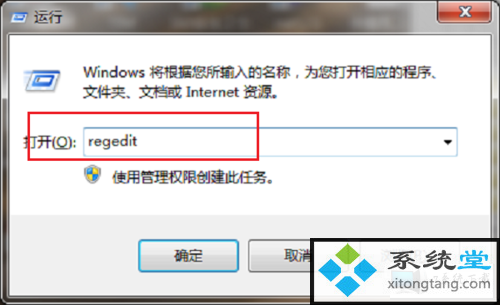
2:第二步进去注册表之后,找到HKEY_CLAssEs_RooT->.exe路径,将右侧的默认值改为exefile,如果是就继续下一步,如下图所示:
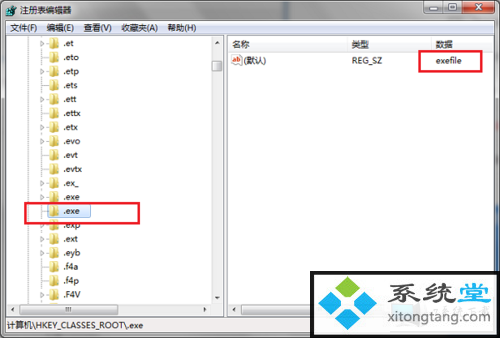
3:第三步依次点击HKEY_CLAssEs_RooT->exefile->shell->open->command,如下图所示:
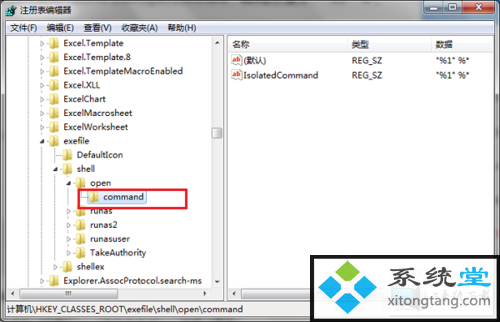
4:第四步将command右侧的默认值改为如下图所示,点击确定就配置完成了,再去打开桌面图标就可以打开了,如下图所示: